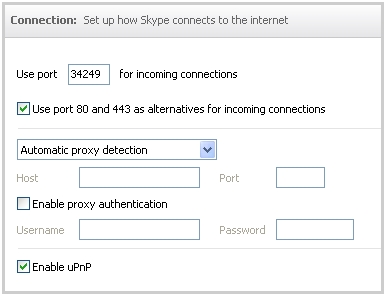ဤအဆင့်ဆင့်ညွှန်ကြားချက်သည် OS X 10.11 El Capitan နှင့် bootable USB flash drive တစ်ခုအား iMac သို့မဟုတ် MacBook ပေါ်တွင်သန့်ရှင်းသောတပ်ဆင်မှုတစ်ခုပြုလုပ်ရန်နှင့်ဖြစ်နိုင်လျှင်ရှုံးနိမ့်ပါကစနစ်ကိုပြန်လည်တပ်ဆင်ရန်မည်သို့အသေးစိတ်ဖော်ပြထားသည်။ အကယ်၍ သင်ဟာအမြောက်အမြားကို App Store မှဒေါင်းလုပ်ဆွဲစရာမလိုပဲ Macs များစွာတွင် El Capitan သို့လျင်မြန်စွာအဆင့်မြှင့်တင်ရန်လိုအပ်ပါကဤ drive သည်အသုံးဝင်သည်။ Update: MacOS Mojave bootable USB flash drive ။
အောက်တွင်ဖော်ပြထားသောလုပ်ဆောင်ချက်များအတွက်လိုအပ်သောအဓိကအချက်များမှာ Mac အတွက်အနည်းဆုံး 8 gigabytes အရွယ်အစားရှိသည့် flash drive၊ OS X ရှိအုပ်ချုပ်ရေးမှူး၏အခွင့်အရေးနှင့် El Capitan တပ်ဆင်ခြင်းမှ App Store မှဖြစ်သည်။
Flash drive ပြင်ဆင်မှု
ပထမအဆင့် - GUID အခန်းကန့်အစီအစဉ်ကို သုံး၍ disk utility ကို သုံး၍ USB flash drive ကို format လုပ်သည်။ Disk utility ကိုဖွင့်ပါ။ (အလွယ်ဆုံးနည်းကတော့ Programs - Utilities တွင်တွေ့ရသော Spotlight search ကိုသုံးရန်ဖြစ်သည်) အောက်ပါအဆင့်များသည် USB flash drive မှအချက်အလက်အားလုံးကိုဖျက်လိမ့်မည်ဟု ကျေးဇူးပြု၍ မှတ်သားပါ။
ဘယ်ဘက်တွင်ချိတ်ဆက်ထားသော USB drive ကိုရွေးပါ၊ (OS X Yosemite နှင့်အထက်ရှိ) Erase tab သို့သွားပါသို့မဟုတ် (OS X El Capitan ရှိ) Erase ခလုတ်ကိုနှိပ်ပါ၊ “ OS X Extended (journaled)” ပုံစံနှင့်အစီအစဉ်ကိုရွေးချယ်ပါ။ GUID အခန်းကန့်များသည် drive တံဆိပ် (လက်တင်အက္ခရာများကိုအက္ခရာများသာသုံးပါ) ကိုလည်းညွှန်ပြပြီး "Erase" ကိုနှိပ်ပါ။ ပြီးစီးရန်အတွက်ပုံစံချခြင်းလုပ်ငန်းစဉ်ကိုစောင့်ပါ။

အရာအားလုံးကောင်းသွားရင်ဆက်လုပ်လို့ရပါတယ် သင်တောင်းသည့်တံဆိပ်ကိုသတိရပါ၊ ၎င်းသည်နောက်တစ်ဆင့်တွင်အသုံးဝင်ပါလိမ့်မည်။
OS X El Capitan ကိုဖွင့်ပြီး bootable flash drive တစ်ခုဖန်တီးပါ
နောက်တစ်ဆင့်မှာ App Store သို့သွားပြီး OS X El Capitan ကိုရှာပြီး "Download" ကိုနှိပ်ပါ။ ပြီးရင် download ပြီးသွားသည်အထိစောင့်ပါ။ စုစုပေါင်းအရွယ်အစားမှာ 6 gigabytes ဖြစ်သည်။

ထည့်သွင်းထားသောဖိုင်များကူးယူပြီး OS X 10.11 installation settings ၀ င်းဒိုးကိုဖွင့်ပြီးနောက်၊ သင် menu ကို (သို့မဟုတ် Cmd + Q မှတစ်ဆင့်) ကိုပိတ်ရန် Continue ကိုနှိပ်ပါ။
OS X El Capitan flash drive ကို Bootable တစ်ခုဖန်တီးခြင်းကိုဖြန့်ဖြူးရေးကိရိယာအစုံရှိ createinstallmedia utility ကို အသုံးပြု၍ terminal တွင်လုပ်ဆောင်သည်။ Terminal ကိုဖွင့်ပါ (နောက်တစ်ကြိမ်၊ ဤအရာကိုအမြန်ဆုံးပြုလုပ်ရန်မှာ Spotlight search ဖြင့်ဖြစ်သည်)
terminal တွင် command ကိုရိုက်ပါ။ မင်္ဂလာပါ - ပုံစံချနေစဉ်သင်သတ်မှတ်ထားသော USB drive တံဆိပ်):
sudo / အပလီကေးရှင်းများ / ထည့်သွင်းခြင်း OS X El Capitan.app/Contents/Resources/createinstallmedia -volume / Volumes /မင်္ဂလာပါ -applicationpath / Applications ကို / Install OS ကို X El Capitan.app -nointeraction

"installer files များကို disk ထဲသို့ကူးယူခြင်း" ဟူသောစာလုံးကိုသင်တွေ့လိမ့်မည်။ ဆိုလိုသည်မှာဖိုင်များကူးယူနေပြီး USB flash drive ထဲသို့ကူးယူခြင်းလုပ်ငန်းစဉ်သည်အတော်အတန်ကြာလိမ့်မည် (USB 2.0 အတွက် ၁၅ မိနစ်ခန့်) ။ ပြီးစီးပြီးနောက် "Done ။ " Terminal ကိုသင်ပိတ်နိုင်သည် - El Capitan ကို Mac ပေါ်တွင်တပ်ဆင်ရန် bootable flash drive သည်အဆင်သင့်ဖြစ်သည်။

သင်၏ USB drive မှတပ်ဆင်ရန် boot လုပ်ရန်သင်၏ Mac ကို Reboot သို့မဟုတ်ဖွင့်သောအခါ boot device selection menu ကိုပြသရန် Option (Alt) ခလုတ်ကိုနှိပ်ပါ။